图文详解cdr如何打开ai文件
- 2019-03-09 10:03:00 分类:win8
cdr怎么打开ai文件呢?相信绘图人员都听说过CorelDraw软件,cdr是一款平面设计软件,功能相当强大,给用户提供了页面设计,矢量动画,网站制作,网页动画等功能,而且还降低了操控难度。下面,小编就给大家讲述一下cdr怎么打开ai文件的方法。
cdr如何打开ai文件呢?CDR是一款矢量图形绘制软件,这款软件在平面设计方面的应有是非常广泛的,好了废话不多说,我们现在就一块往下来看看cdr打开ai文件的操作方法吧!
1,首先,打开AI软件,进入AI界面后,在该界面工具箱内找到“多边形”选项,如图下所示:
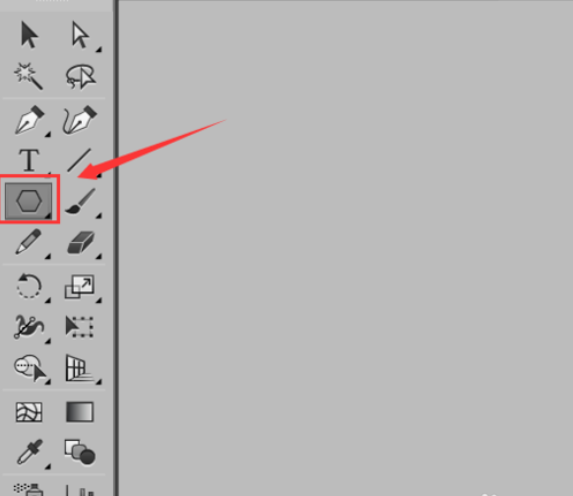
ai系统软件图解1
2,选择多边形在工作区里画出一个多边形,如图所示:
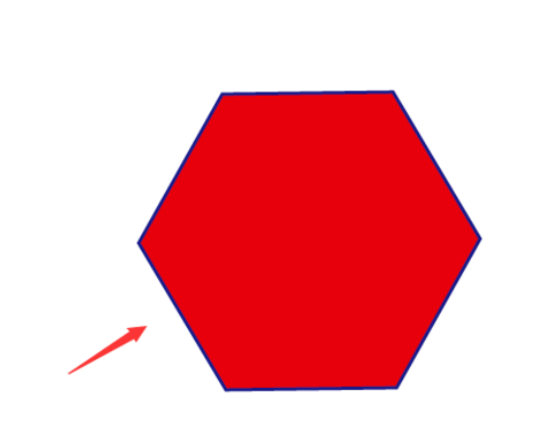
cdr怎么打开ai文件系统软件图解2
3,画好多边形以后在菜单里找到“文件”菜单,点击“导出”选项,如图所示:

cdr系统软件图解3
2,在弹出的对话框内设置只导出的文件类型为window图形元件,如图所示:
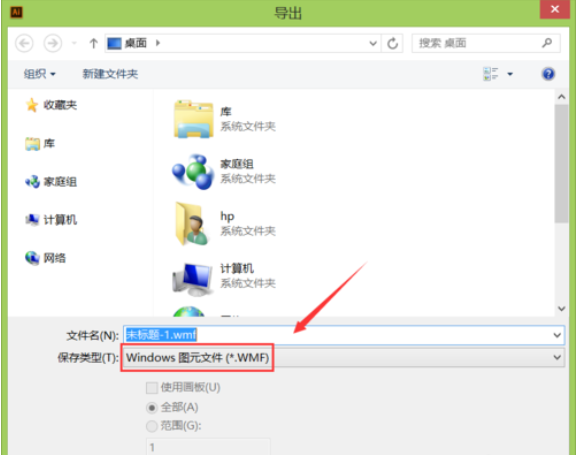
cdr怎么打开ai文件系统软件图解4
3,将这个文件导出后,再打开CDR这款软件,在打开的界面内按下Ctrl+O键在弹出的对话框内找到我们刚刚从AI里导出的文件,如图所示:
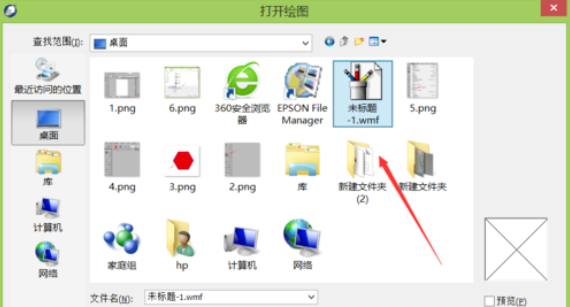
cdr怎么打开ai文件系统软件图解5
4,点击打开可以看到CDR就将该文件打开了,如图所示:
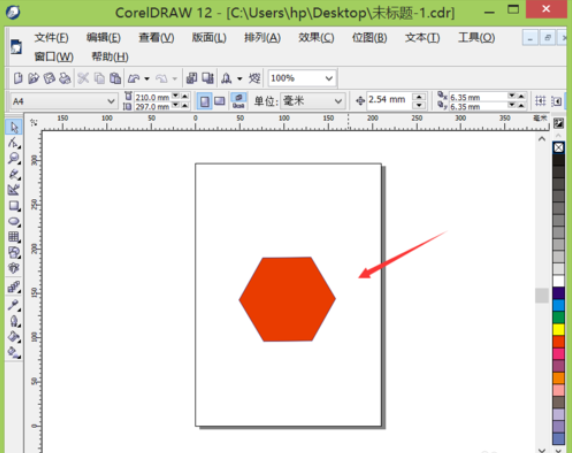
ai文件系统软件图解6
以上陈述就是打开cdr文件的方法啦~